이건 저도 최근에 신경 쓰기 시작한 노출입니다. 솔직히 블린이라 몰랐습니다.

네이버, 다음, 구글 등 검색사이트에 검색을 해보면, 이미지 검색이라는 탭이 존재합니다.



이미지 탭에 검색되는 이미지는 이미지가 포함된 문서의 제목, 태그, 파일명을 이용해 검색이 된다고 합니다.
글을 포스팅 할 때, 이미지의 파일명을 포스팅 내용 아니면 키워드와 연관된 이름으로 저장하면 그만큼 노출의 기회가 늘어난다는 이야기 입니다. 또한, 이미지 하단 캡션에도 연관된 이름을 적어주면 도움이 됩니다.
그래서 저는 포스팅을 할때, 포스팅 전 연관된 제목 뒤에 숫자를 붙여서 이미지 파일을 준비합니다.
EX) 이미지 검색 노출 01~09
이미지 파일 이름을 하나하나 변경하는 건 비효율적인 방법이고, 이번 포스팅에서 한 번에 일괄변경을 할 수 있는 프로그램을 알려드리고 사용법도 알려 드리려 합니다.
DarkNamer 사용
저는 DarkNamer 라는 프로그램을 사용합니다. 설치가 필요 없는 포터블 버전이고 무료 프로그램으로 사용하기가 편합니다.

네이버에서 darknamer 검색하면 쉽게 다운로드할 수 있습니다. <링크>

처음 실행하게 되면, 직관적으로 메뉴가 설명되어 있어 아마 쉽게 사용하실 수 있으실 겁니다.
가장 먼저 파일에서 "경로목록에 파일 추가하기" 를 클릭하여, 이름을 변경할 이미지 파일을 불러옵니다.

그러면, 파일이 불러오게 되고, "이름지우기"를 클릭하면 바꿀 이름에 이름이 지워집니다.
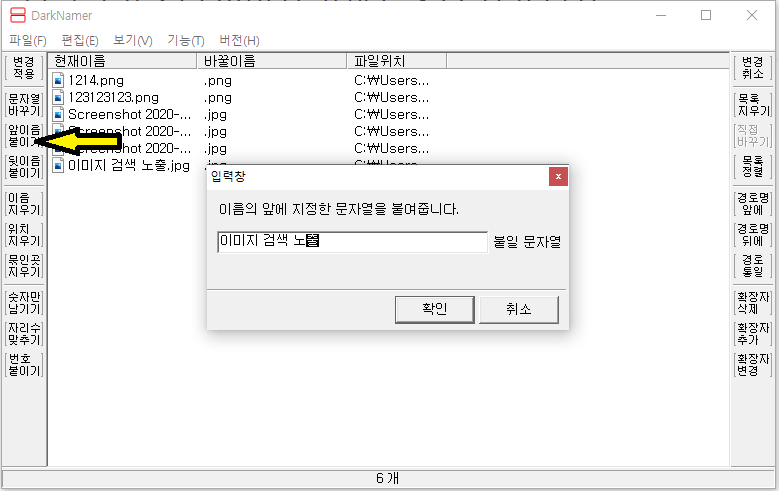
그다음 "앞이름붙이기"를 클릭하여, 내가 작성할 포스팅과 연관된 파일 이름을 적어 줍니다.

바꿀 이름에 이름이 바뀌면, "번호붙이기"를 눌러 줍니다. 여기서 파일의 개수가 10개 이하면 1자리, 10개 이상 100개 이하면 2자리를 적으시면 됩니다. 1자리는 1~9,2자리는 01~99까지 파일 뒤에 숫자가 붙습니다.
시작 값은 1 적으시면 됩니다.

다 하셨으면, 마지막으로 "변경적용" 를 누르시고 확인을 누르시면 끝납니다.

마무리
많은 분들이 이미 사용하고 있는 방법 및 팁일 수도 있지만, 저 같은 블린이는 모르는 경우가 많아서 한번 적어 봤습니다. 한 곳이라도 더 노출이, 한 분이라도 더 내 글을 보게 하려면, 사소한 거 하나라도 신경 쓰는 것이 좋은 거 같습니다.
도움이 되셨기를... 오늘도 바라겠습니다.
사진용량을 줄여서 블로그 로딩속도 올리자
이미지 용량 쉽게 줄이기 블로그에 글을 쓰면서, 글을 작성 하면서 이미지도 같이 사용하게 됩니다. 덱스트 위주의 글보다는 중간중간 적절한 이미지가 사용되면, 전달력과 가독성을 높여주는
jrstory.tistory.com
'블로그 관리' 카테고리의 다른 글
| 다음 메인노출, 티스토리 구글 애드센스 수입 (0) | 2021.02.25 |
|---|---|
| 애드센스 승인 통과 팁! 3수 만에 후기 (1) | 2020.12.25 |
| 사진용량을 줄여서 블로그 로딩속도 올리자 (0) | 2020.12.07 |
| 블로그 키워드는 어떻게 찾을까? 검색사이트 비교 (1) | 2020.11.22 |
| 애드핏 한방에 성공, 블린이 동기부여 (0) | 2020.11.20 |




댓글